Page 1
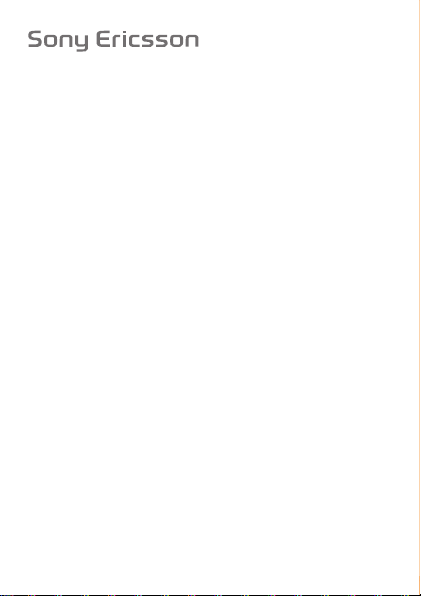
1DXGRMLPR
LQVWUXNFLMRV
:
Dėkojame
W205 Walkman™. Norėdami gauti papildomo telefono
turinio, eikite į
www.sonyericsson.com/myphone
įrankių rinkinį, nemokamą interneto saugyklą, ypatingus
pasiūlymus, naujienas ir informaciją apie konkursus.
Informacijos apie produkto palaikymą rasite
www.sonyericsson.com/support
Instrukcijos simboliai
Šie simboliai gali pasirodyti vartotojo vadove:
>
Perskaitykite
mobilųjį telefoną.
This is the Internet version of the User's guide. © Print only for private use.
Page 2
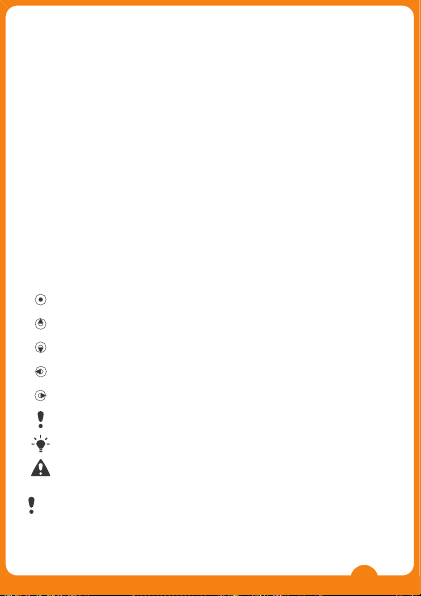
Dėkojame , kad įsigijote „Sony Ericsson“
W205 Walkman™. Norėdami gauti papildomo telefono
turinio, eikite į www.sonyericsson.com/fun. Užsiregistruokite
www.sonyericsson.com/myphone
dabar, kad gautumėte
įrankių rinkinį, nemokamą interneto saugyklą, ypatingus
pasiūlymus, naujienas ir informaciją apie konkursus.
Informacijos apie produkto palaikymą rasite
www.sonyericsson.com/support
.
Instrukcijos simboliai
Šie simboliai gali pasirodyti vartotojo vadove:
> Norėdami slinkti ir pasirinkti, naudokite pasirinkimo
klavišą. Žr. Naršymas, 13 psl.
Paspauskite centrinį pasirinkimo klavišą
Paspauskite naršymo klavišą į viršų
Paspauskite naršymo klavišą į apačią
Paspauskite naršymo klavišą į kairę
Paspauskite naršymo klavišą į dešinę
Pastaba
Patarimas
Įspėjimas
Perskaitykite Svarbi informacija prieš pradėdami naudoti
mobilųjį telefoną.
2
Telefono paruošimas
SIM kortelė
SIM (Subscriber Identity Module – abonemento
tapatumo
operatoriaus, yra informacija apie abonementą.
Prieš įdėdami arba išimdami SIM kortelę, visada
išjunkite telefoną, ištraukite įkroviklį ir atjunkite
akumuliatorių (jei veikia).
PIN kodas
Aktyvinant
(Personal Identification Number – asmeninis identifikavimo
numeris). PIN kodą suteikia mobiliojo ryšio paslaugų teikėjas.
Kiekvienas PIN kodo skaitmuo pasirodo kaip *, jei jis
neprasideda pagalbos telefono numerio skaičiais, pavyzdžiui,
112 ar 911. Galite matyti ir skambinti pagalbos telefono
numeriais neįvedę PIN kodo.
Tris kartus iš eilės įvedus klaidingą PIN kodą, SIM kortelė
užblokuojama. Žr.
This is the Internet version of the User's guide. © Print only for private use.
Page 3
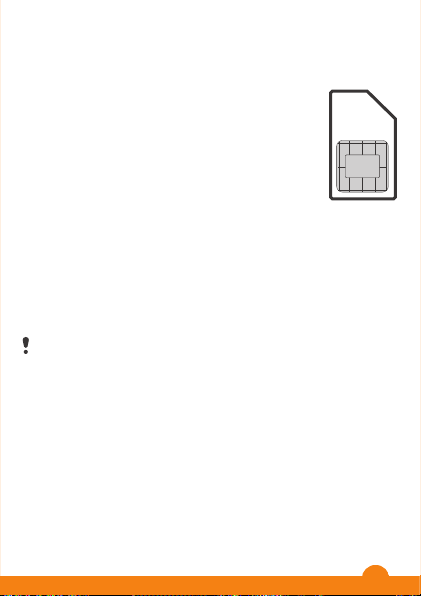
Telefono paruošimas
SIM kortelė
SIM (Subscriber Identity Module – abonemento
tapatumo modelis) kortelėje, kurią gaunate iš tinklo
operatoriaus, yra informacija apie abonementą.
Prieš įdėdami arba išimdami SIM kortelę, visada
išjunkite telefoną, ištraukite įkroviklį ir atjunkite
akumuliatorių (jei veikia).
PIN kodas
Aktyvinant telefono paslaugas ir funkcijas, gali prireikti PIN kodo
(Personal Identification Number – asmeninis identifikavimo
numeris). PIN kodą suteikia mobiliojo ryšio paslaugų teikėjas.
Kiekvienas PIN kodo skaitmuo pasirodo kaip *, jei jis
neprasideda pagalbos telefono numerio skaičiais, pavyzdžiui,
112 ar 911. Galite matyti ir skambinti pagalbos telefono
numeriais neįvedę PIN kodo.
Tris kartus iš eilės įvedus klaidingą PIN kodą, SIM kortelė
užblokuojama. Žr. SIM kortelės užraktas, 35 psl.
3
Norėdami išimti SIM kortelę
1
Norėdami nuimti akumuliatoriaus dangtelį, paspauskite jo
centrą ir slinkite. Išimkite akumuliatorių (jei įdėtas).
2
Norėdami
slinkite.
Norėdami nuimti akumuliatoriaus dangtelį, nenaudokite
jokių aštrių objektų.
Žiūrėkite į iliustracijas ant telefono dėžutės, kaip įdėti SIM
kortelę ir akumuliatorių.
Atminties kortelė
Telefonas palaiko Memory Stick Micro™ (M2™) atminties
kortelę (iki 2GB talpos), kuri prideda telefonui atminties. Kartu
su kitais suderinamais įrenginiais ji gali būti naudojama kaip
This is the Internet version of the User's guide. © Print only for private use.
Page 4
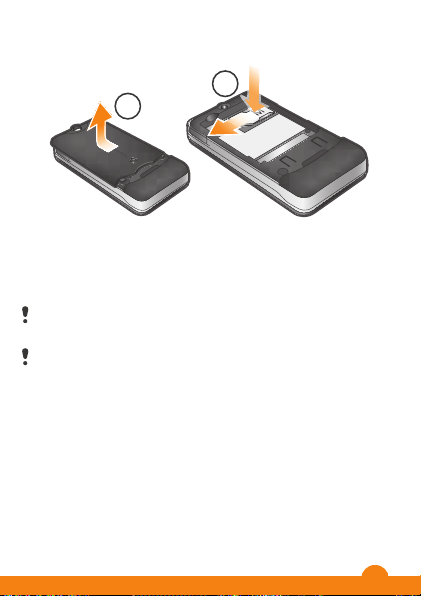
Norėdami išimti SIM kortelę
2
1
1
Norėdami nuimti akumuliatoriaus dangtelį, paspauskite jo
centrą ir slinkite. Išimkite akumuliatorių (jei įdėtas).
2
Norėdami išimti SIM kortelę, paspauskite jos dešinįjį kraštą ir
slinkite.
Norėdami nuimti akumuliatoriaus dangtelį, nenaudokite
jokių aštrių objektų.
Žiūrėkite į iliustracijas ant telefono dėžutės, kaip įdėti SIM
kortelę ir akumuliatorių.
Atminties kortelė
Telefonas palaiko Memory Stick Micro™ (M2™) atminties
kortelę (iki 2GB talpos), kuri prideda telefonui atminties. Kartu
su kitais suderinamais įrenginiais ji gali būti naudojama kaip
This is the Internet version of the User's guide. © Print only for private use.
4
Page 5
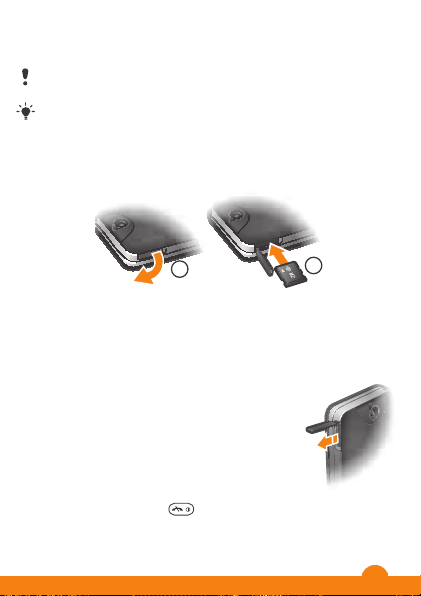
nešiojama atminties kortelė. Turinį galite perkelti iš telefono
atminties į SIM kortelę (ir atvirkščiai).
Atminties kortelę gali tekti įsigyti atskirai.
Rekomenduojame įdiegti Java™ programas į telefono
atmintį.
Norėdami įdėti atminties kortelę
1
1
Atidarykite atminties kortelės lizdo dangtelį.
2
Įdėkite atminties kortelę, kad aukso spalvos kontaktai būtų
nukreipti žemyn.
Norėdami išimti atminties kortelę
1
Atidarykite atminties kortelės lizdo dangtelį.
2
Norėdami atlaisvinti ir išimti atminties kortelę,
paspauskite jos kraštą.
2
Telefono įjungimas
Norėdami įjungti telefoną
1
Palaikykite paspaudę
2
Atidarykite slankiklį ir, jei reikalaujama, įveskite PIN kodą.
3
Pasirinkite Gerai.
This is the Internet version of the User's guide. © Print only for private use.
.
5
Page 6
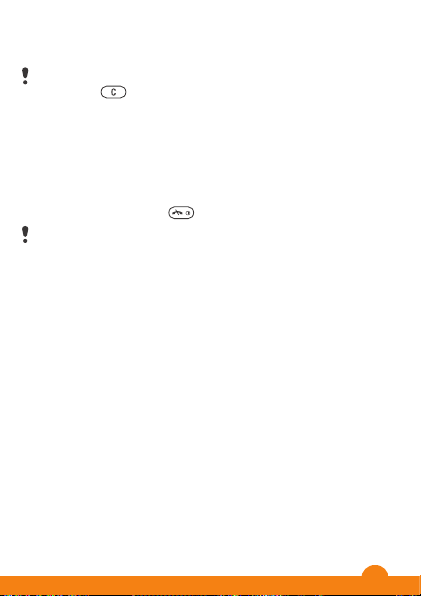
4
Pasirinkite kalbą.
5
Norėdami naudoti nustatymo vedlį, pasirinkite Taip.
Norėdami ištaisyti neteisingai įvestą PIN kodą, galite
paspausti , kad ištrintumėte ekrane rodomus skaičius.
Budėjimo režimas
Įjungus telefoną ir įvedus PIN kodą, rodomas tinklo operatoriaus
pavadinimas. Ši peržiūra vadinama budėjimo režimu. Dabar
jūsų telefonas paruoštas naudoti.
Norėdami išjungti telefoną
•
Palaikykite paspaudę
.
Turite grįžti į budėjimo režimą prieš išjungdami telefoną.
6
Telefono apžvalga
1
2
3
4
5
6
7
8
9
10
11
This is the Internet version of the User's guide. © Print only for private use.
Page 7
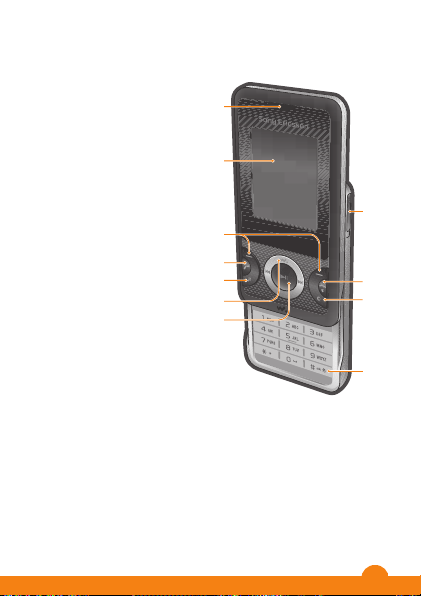
Telefono apžvalga
1 Garsiakalbis
1
2
3
4
5
6
7
8
9
10
11
2 Ekranas
3 Pasirinkimo klavišai
4 Skambinimo klavišas
5 Nuorodos klavišas
6 WALKMAN™
nuorodos klavišas
7 Naršymo klavišas/
Walkman™ grotuvo
valdiklis
8 Atminties kortelės
lizdas
9 Baigimo klavišas,
įjungimo / išjungimo
klavišas
10 C klavišas (Clear –
trynimo)
11 Tylusis klavišas
7
This is the Internet version of the User's guide. © Print only for private use.
Page 8

12 Kamera
13 Skylutė dirželiui
14 Garsumo klavišas
15 Įkroviklio, laisvųjų
rankų įrangos ir USB
kabelio jungtis
16 Garsiakalbis
12
16
13
14
15
This is the Internet version of the User's guide. © Print only for private use.
8
Page 9
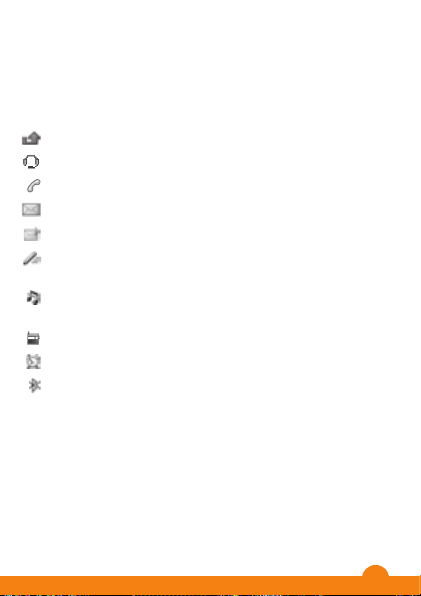
2
Ekrano piktogramos
Ekrane gali būti rodomos šios piktogramos.
Piktograma Aprašymas
Praleisti skambučiai
Prijungta laisvų rankų įranga
Vykstantis pokalbis
Gauta teksto žinutė
Gauta žinutė su paveikslėliu
Įjungta nuspėjamoji teksto
įvestis
Telefono begarsio režimo
nustatymas
Groja radijas
Įjungtas žadintuvas
Įjungta Bluetooth™ funkcija
9
Tinklo veikimo zona
Tinklo
silpnos tinklo veikimo zonos negalite skambinti, pabandykite
pereiti į kitą vietą.
zonoje.
•
•
Akumuliatoriaus būsena
•
•
This is the Internet version of the User's guide. © Print only for private use.
Page 10
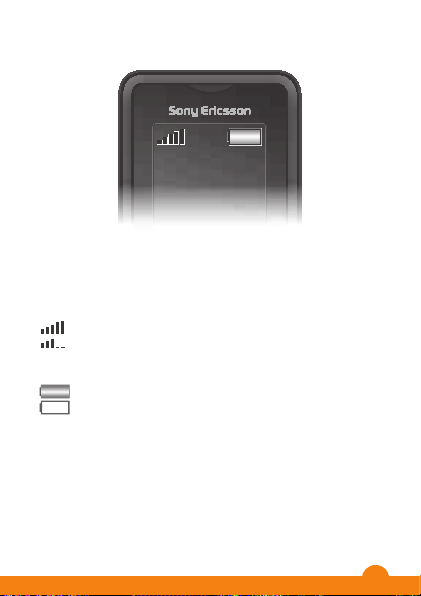
3
Norėdami įkrauti akumuliatorių
1
Prijunkite
ant įkroviklio būtų viršuje. Prireiks maždaug 3 valandų, kol
akumuliatorius bus visiškai įkrautas. Paspauskite klavišą
norėdami peržiūrėti ekraną.
2
Norėdami atjungti įkroviklį, lenkite kištuką aukštyn.
Perkant telefoną, akumuliatorius būna iš dalies įkrautas.
Gali užtrukti kelias minutes, kol akumuliatoriaus
piktograma pasirodys ekrane.
Galite naudotis telefonu, kol jis kraunasi. Akumuliatorių
galite
akumuliatorius nebus pažeistas.
Tinklo veikimo zona
Tinklo juostos rodo GSM tinklo signalo stiprumą regione. Jei dėl
silpnos tinklo veikimo zonos negalite skambinti, pabandykite
pereiti į kitą vietą. Nėra tinklo reiškia, kad esate ne tinklo ryšio
zonoje.
•
= gera tinklo veikimo zona
•
= vidutinė tinklo veikimo zona
Akumuliatoriaus būsena
•
= telefono akumuliatorius visiškai įkrautas
•
= telefono akumuliatorius visiškai išsikrovęs
10
This is the Internet version of the User's guide. © Print only for private use.
Page 11
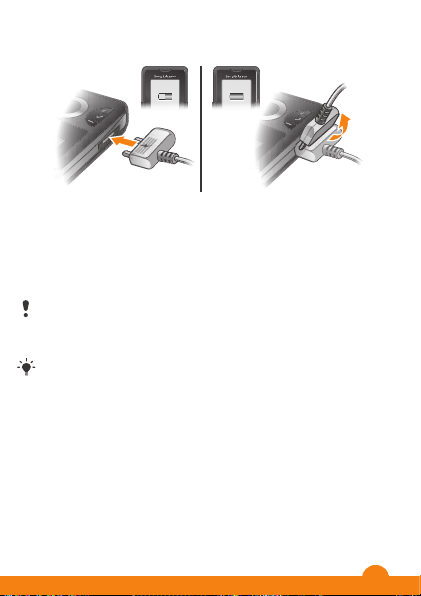
4
3
Pasirinkite
Meniu apžvalga*
Užrašinė
Failų
Kalendorius
Užduotys
Laikmatis
Skaičiuotuvas
Fotoaparatas
Skambučiai
Visi
numeriai
Internetas
Žinutės
Rašyti naują
d.
Juodraščiai
d.
Išsaugotos žin.
Nustatymai
Adresinė
Įprastinė
Mano
Sudėt. adresinė
Norėdami įkrauti akumuliatorių
1
Prijunkite įkroviklį prie telefono taip, kad energijos piktograma
ant įkroviklio būtų viršuje. Prireiks maždaug 3 valandų, kol
akumuliatorius bus visiškai įkrautas. Paspauskite klavišą
norėdami peržiūrėti ekraną.
2
Norėdami atjungti įkroviklį, lenkite kištuką aukštyn.
Perkant telefoną, akumuliatorius būna iš dalies įkrautas.
Gali užtrukti kelias minutes, kol akumuliatoriaus
piktograma pasirodys ekrane.
Galite naudotis telefonu, kol jis kraunasi. Akumuliatorių
galite krauti bet kada maždaug 3 val. Nutraukus krovimą,
akumuliatorius nebus pažeistas.
11
This is the Internet version of the User's guide. © Print only for private use.
Page 12
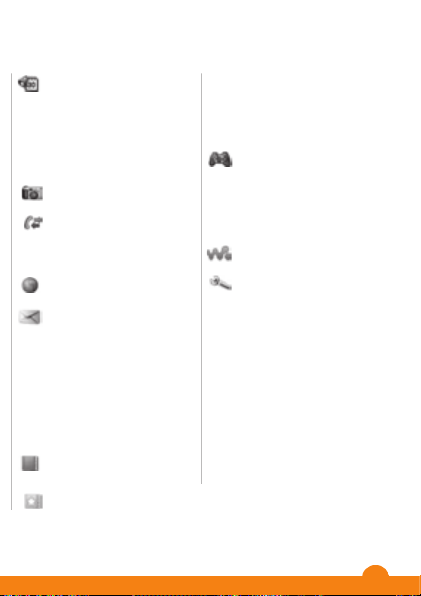
3
Pasirinkite Gerai.
5
Naršymas
Pagrindiniai meniu pavaizduoti kaip piktogramos. Kai kurie
submeniu turi skirtukus.
Norėdami pasiekti pagrindinį meniu
•
Kai
klavišą, kad pasirinktumėte
•
Kai
ir centrinį pasirinkimo klavišą, kad pasirinktumėte
Norėdami naršyti telefono meniu
1
Paspauskite
2
Paspauskite
Norėdami pasirinkti elementą
•
Slinkite prie elemento ir paspauskite
Norėdami slinkti prie kito skirtuko
•
Paspauskite
Norėdami grįžti į ankstesnį meniu
•
Pasirinkite
Meniu apžvalga*
Užrašinė
Failų tvarkyklė
**,
Žadintuvai,
Kalendorius, Žibintas,
Užduotys, Pastabos,
Laikmatis, Chronometras,
Skaičiuotuvas
Fotoaparatas
Skambučiai
**
Visi
, Atsakyti, Rinkti
numeriai
, Praleisti
Internetas
Žinutės
Rašyti naują
, Gaunamo p.
d.
, Sk. į balso pšt.,
Juodraščiai, Siunčiamo p.
d.
, Išsiųstos žinut.,
Išsaugotos žin., Šablonai,
Nustatymai
Adresinė
Įprastinė
Mano
, Naujas įrašas
Sudėt. adresinė ***
Sudėt. adresinė
, 1 adresinė,
2 adresinė, 3 adresinė, 4
adresinė
, Mano, Naujas
įrašas
Pramogos
Tinklo paslaugos
*, Vaizdo
grotuv.
, TrackID™, Mano
žaidimai
, Radijas, Įrašyti
garsą
WALKMAN
Nustatymai
**
Bendrieji nustat.
, Garsai ir
signalai
, Ekranas,
Skambučiai, Sujungimas
* Kai kurie meniu priklauso
nuo operatoriaus, tinklo arba
sutarties.
** Norėdami slinkti prie kito
submeniu skirtuko, galite
naudoti naršymo klavišą.
*** Kelių adresinių režimas su
skirtukais.
12
This is the Internet version of the User's guide. © Print only for private use.
Page 13
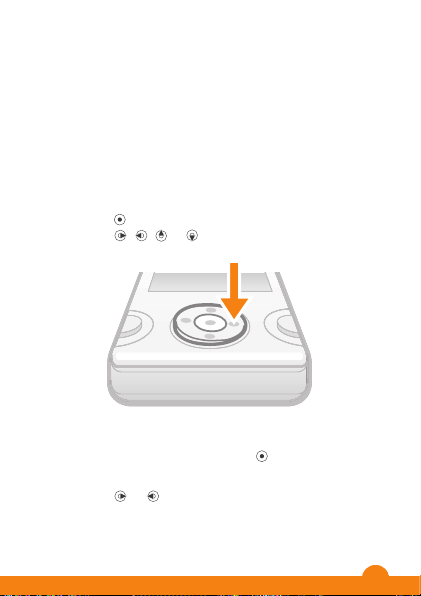
6
Norėdami išjungti funkciją
•
Paspauskite
Norėdami įjungti budėjimo režimą
•
Paspauskite
Norėdami ištrinti elementą
•
Slinkite prie elemento ir paspauskite
Nuorodos
Norėdami greitai naudotis tam tikromis funkcijomis, galite
naudoti naršymo klavišo nuorodas budėjimo režimu arba
nuorodų meniu.
Naršymo klavišo nuorodų naudojimas
•
Norėdami
.
Naršymo klavišo nuorodos redagavimas
•
Pasirinkite
Nuorodos
„WALKMAN“ nuoroda negali būti pakeista.
Norėdami atidaryti spartųjį meniu
•
Paspauskite
Norėdami pridėti nuorodą
1
Paspauskite
2
Slinkite prie
Norėdami ištrinti ar perkelti nuorodą
1
Paspauskite
2
Slinkite prie nuorodos ir pasirinkite
3
Pasirinkite parinktį.
Naršymas
Pagrindiniai meniu pavaizduoti kaip piktogramos. Kai kurie
submeniu turi skirtukus.
Norėdami pasiekti pagrindinį meniu
•
Kai Meniu pasirodo ekrane, paspauskite centrinį pasirinkimo
klavišą, kad pasirinktumėte Meniu.
•
Kai Meniu nepasirodo ekrane, paspauskite pabaigos klavišą
ir centrinį pasirinkimo klavišą, kad pasirinktumėte Meniu.
Norėdami naršyti telefono meniu
1
Paspauskite
norėdami pasirinkti Meniu.
2
Paspauskite , , ar norėdami judėti meniu.
Norėdami pasirinkti elementą
•
Slinkite prie elemento ir paspauskite .
Norėdami slinkti prie kito skirtuko
•
Paspauskite
ar norėdami pereiti prie skirtuko.
Norėdami grįžti į ankstesnį meniu
•
Pasirinkite Grįžti.
13
This is the Internet version of the User's guide. © Print only for private use.
Page 14

7
Norėdami išjungti funkciją
•
Paspauskite .
Norėdami įjungti budėjimo režimą
•
Paspauskite
.
Norėdami ištrinti elementą
•
Slinkite prie elemento ir paspauskite
.
Nuorodos
Norėdami greitai naudotis tam tikromis funkcijomis, galite
naudoti naršymo klavišo nuorodas budėjimo režimu arba
nuorodų meniu.
Naršymo klavišo nuorodų naudojimas
•
Norėdami eiti tiesiai prie funkcijos, paspauskite
, , arba
.
Naršymo klavišo nuorodos redagavimas
•
Pasirinkite Meniu > Nustatymai > Bendrieji nustat. >
Nuorodos.
„WALKMAN“ nuoroda negali būti pakeista.
Norėdami atidaryti spartųjį meniu
•
Paspauskite
.
Norėdami pridėti nuorodą
1
Paspauskite
.
2
Slinkite prie Nauj. nuorod. ir pasirinkite Įtraukti.
Norėdami ištrinti ar perkelti nuorodą
1
Paspauskite
.
2
Slinkite prie nuorodos ir pasirinkite Pasirin..
3
Pasirinkite parinktį.
14
This is the Internet version of the User's guide. © Print only for private use.
Page 15

8
Telefono begarsio režimo nustatymas
•
Palaikykite paspaudę .
Teksto įvedimas
Norėdami įvesti tekstą, galite naudotis teksto įvestimi keliais
mygtuko paspaudimais arba Zi™ teksto įvestimi. Zi teksto
įvesties būdas naudoja įmontuotą žodyną.
Naudodami Zi teksto įvestį, kiekvieną klavišą turite
paspausti tik vieną kartą. Toliau rašykite žodį, net jei jis
atrodo neteisingas.
Norėdami įvesti tekstą naudodami „Zi“ teksto įvestį
1
Pavyzdžiui, jei norite parašyti žodį „Jane“, paspauskite
,
, , .
2
Dabar yra kelios galimybės:
•
Jei rodomas žodis, kurio norite, paspauskite , kad
patvirtintumėte ir pridėtumėte tarpą. Norėdami patvirtinti
žodį nepridėdami tarpo, paspauskite .
•
Jei rodomas ne tas žodis, kurį norite įvesti, paspauskite
arba keletą kartų ir peržiūrėkite kitus žodžius.
Norėdami patvirtinti žodį ir pridėti tarpą, paspauskite
.
•
Norėdami įvesti taškus ir kablelius, paspauskite ir
tada kelis kartus arba .
Norėdami įvesti tekstą naudodami sudėtinę įvestį
•
Paspauskite
– tol, kol ekrane atsiras norimas
simbolis.
•
Norėdami palikti tarpą, paspauskite .
•
Paspauskite norėdami įvesti skyrybos ženklus.
15
Norėdami naudoti klavišus įvesdami tekstą
•
Norėdami
•
Norėdami
•
Norėdami
atvirkščiai, paspauskite
•
Norėdami ištrinti simbolius, paspauskite
•
Norėdami ištrinti visą žodį, palaikykite paspaudę
•
Norėdami įvesti skaičius, palaikykite paspaudę
Norėdami pridėti žodį į žodyną
1
Kai įvedate tekstą naudodami „Zi“ teksto įvestimi, pasirinkite
Pasirin.
2
Įveskite
Skambinimas
Turite įjungti telefoną ir būti tinklo aprėpties zonoje.
Norėdami skambinti
1
Įveskite telefono numerį (jei reikia, tarptautinį šalies kodą ir
teritorinį kodą).
2
Paspauskite
Galite
Žr. Adresatai
Norėdami baigti pokalbį
•
Paspauskite
Norėdami atsiliepti į skambutį
•
Paspauskite
Norėdami atmesti skambutį
•
Paspauskite
This is the Internet version of the User's guide. © Print only for private use.
Page 16

9
Norėdami naudoti klavišus įvesdami tekstą
•
Norėdami pakeisti teksto įvesties būdą, palaikykite paspaudę
.
•
Norėdami pakeisti rašymo kalbą, palaikykite paspaudę .
•
Norėdami pereiti nuo didžiųjų raidžių prie mažųjų ar skaičių ir
atvirkščiai, paspauskite .
•
Norėdami ištrinti simbolius, paspauskite .
•
Norėdami ištrinti visą žodį, palaikykite paspaudę .
•
Norėdami įvesti skaičius, palaikykite paspaudę – .
Norėdami pridėti žodį į žodyną
1
Kai įvedate tekstą naudodami „Zi“ teksto įvestimi, pasirinkite
Pasirin. > Redaguoti žodį.
2
Įveskite žodį naudodami sudėtinę įvestį ir pasirinkite Išsaug..
Skambinimas
Turite įjungti telefoną ir būti tinklo aprėpties zonoje.
Norėdami skambinti
1
Įveskite telefono numerį (jei reikia, tarptautinį šalies kodą ir
teritorinį kodą).
2
Paspauskite
.
Galite skambinti adresinės ir skambučių sąrašo numeriais.
Žr. Adresatai, 18 psl. ir Skambučių sąrašas 17 psl.
Norėdami baigti pokalbį
•
Paspauskite
.
Norėdami atsiliepti į skambutį
•
Paspauskite
.
Norėdami atmesti skambutį
•
Paspauskite
.
16
Garsiakalbio garsumo keitimas pokalbio metu
•
Paspauskite garsumo klavišą į viršų arba apačią.
Norėdami išjungti skambėjimo signalą neatsiliepiant į skambutį
•
Paspauskite garsumo klavišą į viršų arba apačią.
Norėdami pokalbio metu įjungti garsiakalbį
•
Pasirinkite
Naudodami garsiakalbį, nelaikykite telefono prie ausies.
Tai gali pakenkti jūsų klausai.
Norėdami skambinti į užsienį
1
Palaikykite paspaudę
2
Įveskite šalies kodą, vietovės kodą (be pirmojo nulio) ir
telefono numerį.
3
Paspauskite
Skambučių sąrašas
Galite peržiūrėti paskutinių skambučių informaciją.
Skambinimas numeriu iš skambučių sąrašo
1
Paspauskite
2
Slinkite prie vardo ar numerio ir paspauskite
Norėdami išvalyti skambučių sąrašą
1
Paspauskite
2
Visi
3
Norėdami patvirtinti, pasirinkite
Pagalbos skambučiai
Jūsų telefonas palaiko tarptautinius pagalbos numerius,
pavyzdžiui, 112 arba 911. Jais galima skambinti bet kurioje
šalyje tiek su SIM kortele, tiek ir be jos, jei esate tinklo ryšio
zonoje.
This is the Internet version of the User's guide. © Print only for private use.
Page 17

10
Garsiakalbio garsumo keitimas pokalbio metu
•
Paspauskite garsumo klavišą į viršų arba apačią.
Norėdami išjungti skambėjimo signalą neatsiliepiant į skambutį
•
Paspauskite garsumo klavišą į viršų arba apačią.
Norėdami pokalbio metu įjungti garsiakalbį
•
Pasirinkite Gars. įj..
Naudodami garsiakalbį, nelaikykite telefono prie ausies.
Tai gali pakenkti jūsų klausai.
Norėdami skambinti į užsienį
1
Palaikykite paspaudę
, kol ekrane pasirodys ženklas +.
2
Įveskite šalies kodą, vietovės kodą (be pirmojo nulio) ir
telefono numerį.
3
Paspauskite .
Skambučių sąrašas
Galite peržiūrėti paskutinių skambučių informaciją.
Skambinimas numeriu iš skambučių sąrašo
1
Paspauskite
.
2
Slinkite prie vardo ar numerio ir paspauskite .
Norėdami išvalyti skambučių sąrašą
1
Paspauskite
.
2
Visi skirtuke, pasirinkite Pasirin. > Trinti viską.
3
Norėdami patvirtinti, pasirinkite Taip.
Pagalbos skambučiai
Jūsų telefonas palaiko tarptautinius pagalbos numerius,
pavyzdžiui, 112 arba 911. Jais galima skambinti bet kurioje
šalyje tiek su SIM kortele, tiek ir be jos, jei esate tinklo ryšio
zonoje.
17
Skambinimas pagalbos numeriu
•
Įveskite 112 (tarptautinį pagalbos numerį) ir paspauskite
Kai kuriose šalyse galima skambinti ir kitais vietiniais
pagalbos numeriais. Jūsų tinklo operatorius tikriausiai
išsaugojo šiuos numerius SIM kortelėje.
Adresatai
Adresinė
informaciją.
kortelę.
Numatytoji adresinė
Galite pasirinkti, kuri adresinė bus rodoma kaip numatytoji. Jei
Telef. adresinė
adresinė rodys visą informaciją, išsaugotą
pasirinksite
kortelėje išsaugotą informaciją.
Numatytųjų adresatų pasirinkimas
1
Pasirinkite
Numatytieji įrašai
2
Pasirinkite parinktį.
Adresinės atminties būsena
Adresatų, kuriuos galite išsaugoti, skaičius priklauso nuo
telefono ar SIM kortelės atminties dydžio.
Norėdami peržiūrėti adresinės atminties būseną
•
Pasirinkite
Atminties būsena
This is the Internet version of the User's guide. © Print only for private use.
Page 18

11
Skambinimas pagalbos numeriu
•
Įveskite 112 (tarptautinį pagalbos numerį) ir paspauskite
.
Kai kuriose šalyse galima skambinti ir kitais vietiniais
pagalbos numeriais. Jūsų tinklo operatorius tikriausiai
išsaugojo šiuos numerius SIM kortelėje.
Adresatai
AdresinėGalite įrašyti vardus, telefono numerius ir asmeninę
informaciją. Informaciją galima įrašyti į telefono atmintį arba SIM
kortelę.
Numatytoji adresinė
Galite pasirinkti, kuri adresinė bus rodoma kaip numatytoji. Jei
Telef. adresinė pasirinksite naudoti kaip numatytąją, jūsų
adresinė rodys visą informaciją, išsaugotą Adresinė. Jei
pasirinksite SIM adresinė kaip numatytąją, adresinė rodys SIM
kortelėje išsaugotą informaciją.
Numatytųjų adresatų pasirinkimas
1
Pasirinkite Adres. > Pasirin. > Daugiau > Papildomi >
Numatytieji įrašai.
2
Pasirinkite parinktį.
Adresinės atminties būsena
Adresatų, kuriuos galite išsaugoti, skaičius priklauso nuo
telefono ar SIM kortelės atminties dydžio.
Norėdami peržiūrėti adresinės atminties būseną
•
Pasirinkite Adres. > Pasirin. > Daugiau > Papildomi >
Atminties būsena.
18
Adresinės režimas
Kai Telef. adresinė
rinktis iš dviejų adresinės režimų:
•
Įprastinė
tuomet, kai telefoną naudoja vienas asmuo.
•
Sudėt. adresinė
keturios asmeninės adresinės. Tai pasirodo kaip skirtukai.
Adresai, esantys bendrai naudojamoje adresinėje, rodomi
kiekvienoje asmeninėje adresinėje. Adresai, esantys
asmeninėje adresinėje, gali būti rodomi tik vienoje ar keliose
asmeninėse
telefoną naudoja daugiau nei vienas asmuo.
Žiūrėkite adresinės nustatymų vedlį, kai naudositės pirmą
kartą. Nustatymų vedlys pasirodys vėl, jei bus atmestas.
Norėdami pakeisti adresinės režimą
1
Pasirinkite
režimas
2
Pasirinkite parinktį.
Sudėt. adresinė
numatytoji adresinė, kai atidarysite
Įprastinė
adresinė
perjungiamas į
Įprastinė
Norėdami pervardinti adresinę kelių adresinių režimu
1
Pasirinkite
2
Slinkite prie asmeninės adresinės ir pasirinkite
3
Įveskite naują vardą ir pasirinkite
Bendrai naudojama adresinė negali būti pervadinta.
This is the Internet version of the User's guide. © Print only for private use.
Page 19

•
Pasirinkite
12
Adresinės režimas
Telefono adresinė
Telefono
ir asmeninę informaciją. Ši informacija išsaugoma telefono
atmintyje.
Jei įvesite ženklą + ir šalies kodą visuose adresinės
numeriuose, galėsite juos naudoti ir užsienyje. Žr.
Norėdami skambinti į užsienį
Norėdami pridėti adresatą į paprastą adresinių režimą
1
Pasirinkite
2
Pasirinkite
3
Pasirinkite
4
Pasirinkite
Gerai
5
Pasirinkite numerio tipą.
6
Norėdami pridėti informaciją, slinkite per skirtukus ir
pasirinkite laukus.
7
Pasirinkite
Įsitikinkite, kad pasirinkote
Numatytieji įrašai
Norėdami pridėti adresatą į kelių adresinių režimą
1
Pasirinkite
2
Pasirinkite
3
Pasirinkite
4
Pasirinkite
kuriose atsirastų norimi adresatai, ir pasirinkite
5
Pasirinkite
Gerai
6
Pasirinkite numerio tipą.
7
Norėdami pridėti informaciją, slinkite per skirtukus ir
pasirinkite laukus.
Kai Telef. adresinė nustatyta kaip numatytoji adresinė, galite
rinktis iš dviejų adresinės režimų:
•
Įprastinė – tik viena adresinė. Šį režimą galite rinktis tik
tuomet, kai telefoną naudoja vienas asmuo.
•
Sudėt. adresinė – viena bendrai naudojama adresinė ir
keturios asmeninės adresinės. Tai pasirodo kaip skirtukai.
Adresai, esantys bendrai naudojamoje adresinėje, rodomi
kiekvienoje asmeninėje adresinėje. Adresai, esantys
asmeninėje adresinėje, gali būti rodomi tik vienoje ar keliose
asmeninėse adresinėse. Šį režimą galite rinktis tik tuomet, kai
telefoną naudoja daugiau nei vienas asmuo.
Žiūrėkite adresinės nustatymų vedlį, kai naudositės pirmą
kartą. Nustatymų vedlys pasirodys vėl, jei bus atmestas.
Norėdami pakeisti adresinės režimą
1
Pasirinkite Adres. > Pasirin. > Daugiau > Adresinės
režimas.
2
Pasirinkite parinktį.
Sudėt. adresinė režime vėliausiai naudota adresinė yra
numatytoji adresinė, kai atidarysite Adresinė. Kai
Įprastinė režimas yra įjungtas, visi adresatai Sudėt.
adresinė režime yra rodomi. Kai Įprastinė režimas yra
perjungiamas į Sudėt. adresinė režimą visi adresatai
Įprastinė režime yra išsaugojami Sudėt. adresinė.
Norėdami pervardinti adresinę kelių adresinių režimu
1
Pasirinkite Pasirin. > Daugiau > Pervad. adresinę.
2
Slinkite prie asmeninės adresinės ir pasirinkite Redag..
3
Įveskite naują vardą ir pasirinkite Gerai.
Bendrai naudojama adresinė negali būti pervadinta.
19
This is the Internet version of the User's guide. © Print only for private use.
Page 20

•
Pasirinkite Grįžti.
13
Telefono adresinė
Telefono adresinėje galima išsaugoti vardus, telefono numerius
ir asmeninę informaciją. Ši informacija išsaugoma telefono
atmintyje.
Jei įvesite ženklą + ir šalies kodą visuose adresinės
numeriuose, galėsite juos naudoti ir užsienyje. Žr.
Norėdami skambinti į užsienį, 17 psl.
Norėdami pridėti adresatą į paprastą adresinių režimą
1
Pasirinkite Adres. > Naujas įrašas.
2
Pasirinkite Pavardė:, įveskite pavardę ir pasirinkite Gerai.
3
Pasirinkite Vardas:, įveskite vardą ir pasirinkite Gerai.
4
Pasirinkite Naujas numeris:, įveskite numerį ir pasirinkite
Gerai.
5
Pasirinkite numerio tipą.
6
Norėdami pridėti informaciją, slinkite per skirtukus ir
pasirinkite laukus.
7
Pasirinkite Išsaug..
Įsitikinkite, kad pasirinkote Telef. adresinė kaip
Numatytieji įrašai pridėdami adresatą.
Norėdami pridėti adresatą į kelių adresinių režimą
1
Pasirinkite Adres. > Naujas įrašas.
2
Pasirinkite Pavardė:, įveskite pavardę ir pasirinkite Gerai.
3
Pasirinkite Vardas:, įveskite vardą ir pasirinkite Gerai.
4
Pasirinkite Adresatų ypatybės:, pažymėkite adresines,
kuriose atsirastų norimi adresatai, ir pasirinkite Išsaug..
5
Pasirinkite Naujas numeris:, įveskite numerį ir pasirinkite
Gerai.
6
Pasirinkite numerio tipą.
7
Norėdami pridėti informaciją, slinkite per skirtukus ir
pasirinkite laukus.
20
8
Pasirinkite
Įsitikinkite, kad pasirinkote
Numatytieji įrašai
Norėdami skambinti adresatui
1
Pasirinkite
2
Jei esate kelių adresinių režime, slinkite prie adresinės.
3
Slinkite prie adresato arba įveskite kelias pirmas jo vardo
raides.
4
Paspauskite
Norėdami redaguoti adresatą telefone
1
Pasirinkite
2
Slinkite prie adresato ir pasirinkite
kontakt.
3
Slinkite tarp skirtukų, redaguokite informaciją ir pasirinkite
Išsaug.
Norėdami nukopijuoti adresus į ar iš SIM kortelės
1
Pasirinkite
2
Pasirinkite
Susirašinėjimas
Teksto žinutės (SMS)
Telefone turi būti galiojantis paslaugų centro numeris. Numerį
pateikia
įvesti numerį patiems.
Norėdami rašyti ir siųsti teksto žinutę
1
Pasirinkite
žinutė
2
Rašykite žinutę ir pasirinkite
This is the Internet version of the User's guide. © Print only for private use.
Page 21

14
8
Pasirinkite Išsaug..
Įsitikinkite, kad pasirinkote Telef. adresinė kaip
Numatytieji įrašai pridėdami adresatą.
Norėdami skambinti adresatui
1
Pasirinkite Meniu > Adresinė.
2
Jei esate kelių adresinių režime, slinkite prie adresinės.
3
Slinkite prie adresato arba įveskite kelias pirmas jo vardo
raides.
4
Paspauskite
Norėdami redaguoti adresatą telefone
1
Pasirinkite Adres..
2
Slinkite prie adresato ir pasirinkite Pasirin. > Redag.
kontakt..
3
Slinkite tarp skirtukų, redaguokite informaciją ir pasirinkite
Išsaug..
Norėdami nukopijuoti adresus į ar iš SIM kortelės
1
Pasirinkite Adres. > Pasirin. > Daugiau > Papildomi.
2
Pasirinkite Kopijuoti į SIM arba Kopijuoti iš SIM.
.
Susirašinėjimas
Teksto žinutės (SMS)
Telefone turi būti galiojantis paslaugų centro numeris. Numerį
pateikia paslaugų teikėjas ir jis įrašomas į SIM kortelę. Gali tekti
įvesti numerį patiems.
Norėdami rašyti ir siųsti teksto žinutę
1
Pasirinkite Meniu > Žinutės > Rašyti naują > Teksto
žinutė.
2
Rašykite žinutę ir pasirinkite Tęsti > Adresinės peržiūr..
21
This is the Internet version of the User's guide. © Print only for private use.
Page 22

3
Pasirinkite gavėją ir pasirinkite Siųsti.
Norėdami peržiūrėti gautas teksto žinutes
•
Kai Nuo: Gauta teksto žinutė Skaityti dabar? pasirodo,
pasirinkite Taip.
Norėdami pažiūrėti žinutes gaunamo pašto dėžutėje
1
Pasirinkite Meniu > Žinutės > Gaunamo p. d..
2
Slinkite prie žinutės ir pasirinkite Peržiūr..
Žinutės su paveikslėliais (MMS)
Žinutėse su paveikslėliais gali būti teksto, paveikslėlių, garsų ir
priedų. Į mobilųjį telefoną jos siunčiamos naudojant MMS.
Norint naudoti žinutes su paveikslėliais, telefone turi būti
nustatyti teisingi interneto nustatymai. Žr. Internetas, 32 psl.
Turite nustatyti MMS aprašą ir žinučių serverio adresą. Jei
MMS žinučių paslaugos aprašo ar žinučių serverio nėra,
visus nustatymus galite automatiškai gauti iš tinklo
operatoriaus arba apsilankę svetainėje
www.sonyericsson.com/support
.
Norėdami kurti ir siųsti žinutes su paveikslėliais
1
Pasirinkite Meniu > Žinutės > Rašyti naują > Multim.
žinutė.
2
Įveskite tekstą. Norėdami prie žinutės pridėti elementų,
paspauskite
, slinkite naudodami ar ir pasirinkite
elementą.
3
Norėdami peržiūrėti žinutę su paveikslėliu prieš išsiųsdami,
paspauskite ir pasirinkite .
4
Sukūrę žinutę, pasirinkite Tęsti. Jei žinutė susideda iš
daugiau nei vienos skaidrės, pasirinkite Taip norėdami
peržiūrėti ar pasirinkite Ne norėdami praleisti peržiūrą.
5
Pasirinkite Adresinės peržiūr. ir pasirinkite gavėją.
22
6
Pasirinkite
Telefonuose, iš kurių siunčiama arba į kuriuos gaunama,
turi būti numatytos paslaugos, kurios palaiko žinutes su
paveikslėliais.
Walkman™
Norėdami klausytis muzikos
1
Paspauskite
2
Ieškokite pagal atlikėją, albumą, įrašą ar grojaraštį. Pereikite
prie sąrašo ir pasirinkite
3
Pereikite prie pavadinimo ir pasirinkite
Norėdami sustabdyti muziką
•
Naršydami
Muzikos perkėlimas
Jūs galite perkelti muziką iš kompiuterio į telefono atmintį arba
Memory Stick Micro™ (M2™). Yra du būdai prijungti telefoną
prie kompiuterio:
•
naudojant USB kabelį
•
naudodami Bluetooth™ belaidžio ryšio technologiją
Naudodami Microsoft® Windows Explorer, galite vilkti failus į
telefoną, kompiuterį ir atminties kortelę. Daugiau informacijos
apie failų persiuntimą į telefoną galite gauti
www.sonyericsson.com/support
USB kabelį gali tekti įsigyti atskirai.
Norėdami prijungti telefoną prie kompiuterio naudodami USB
kabelį
1
Įsitikinkite, kad telefonas yra įjungtas.
2
Sujunkite telefoną ir kompiuterį USB kabeliu.
This is the Internet version of the User's guide. © Print only for private use.
Page 23

6
Pasirinkite Siųsti.
Telefonuose, iš kurių siunčiama arba į kuriuos gaunama,
turi būti numatytos paslaugos, kurios palaiko žinutes su
paveikslėliais.
Walkman™
Norėdami klausytis muzikos
1
Paspauskite
ir pasirinkite Pasirin. > Mano muzika.
2
Ieškokite pagal atlikėją, albumą, įrašą ar grojaraštį. Pereikite
prie sąrašo ir pasirinkite Atidar..
3
Pereikite prie pavadinimo ir pasirinkite Groti.
Norėdami sustabdyti muziką
•
Naršydami Atkuriama, paspauskite
.
Muzikos perkėlimas
Jūs galite perkelti muziką iš kompiuterio į telefono atmintį arba
Memory Stick Micro™ (M2™). Yra du būdai prijungti telefoną
prie kompiuterio:
•
naudojant USB kabelį
•
naudodami Bluetooth™ belaidžio ryšio technologiją
Naudodami Microsoft® Windows Explorer, galite vilkti failus į
telefoną, kompiuterį ir atminties kortelę. Daugiau informacijos
apie failų persiuntimą į telefoną galite gauti
www.sonyericsson.com/support
.
USB kabelį gali tekti įsigyti atskirai.
Norėdami prijungti telefoną prie kompiuterio naudodami USB
kabelį
1
Įsitikinkite, kad telefonas yra įjungtas.
2
Sujunkite telefoną ir kompiuterį USB kabeliu.
23
3
Telefonas
4
Kompiuteris:
automatiškai). Pirmą kartą prijungiant telefoną prie
kompiuterio, gali reikėti identifikuoti ir įvesti savo telefono
pavadinimą.
Norėdami persiųsti failus failų persiuntimo režime naudojant
USB kabelį
Perkeldami failus neištraukite USB kabelio iš telefono ar
kompiuterio, nes tai gali pažeisti atminties kortelę arba
telefono atmintį. Negalėsite peržiūrėti atsisiųstų failų
telefone, kol neištrauksite USB kabelio.
1
Prie kompiuterio ir telefono prijunkite USB kabelį.
2
Telefonas
3
Kompiuteris
kortelė „Microsoft Windows Explorer“ bus rodomos kaip
išoriniai diskai.
4
Kompiuteris
darbalaukyje piktogramą Mano kompiuteris.
5
Kompiuteris
kortelės aplankus, dukart spustelėkite telefono piktogramą.
6
Nukopijuokite ir įklijuokite arba nuvilkite failą į norimą
kompiuterio aplanką, telefono atmintį arba atminties kortelę.
7
Norėdami saugiai išjungti USB kabelį, Windows® Explorer
dešiniuoju pelės klavišu spustelėkite išimamo disko
piktogramą ir pasirinkite „Išimti“.
Grojaraščiai
Norėdami sutvarkyti muzikos failus, kurkite grojaraščius.
This is the Internet version of the User's guide. © Print only for private use.
Page 24

3
Telefonas: pasirinkite Failo perkėl..
4
Kompiuteris: Palaukite,kol bus įdiegtos tvarkyklės (tai įvyks
automatiškai). Pirmą kartą prijungiant telefoną prie
kompiuterio, gali reikėti identifikuoti ir įvesti savo telefono
pavadinimą.
Norėdami persiųsti failus failų persiuntimo režime naudojant
USB kabelį
Perkeldami failus neištraukite USB kabelio iš telefono ar
kompiuterio, nes tai gali pažeisti atminties kortelę arba
telefono atmintį. Negalėsite peržiūrėti atsisiųstų failų
telefone, kol neištrauksite USB kabelio.
1
Prie kompiuterio ir telefono prijunkite USB kabelį.
2
Telefonas: Pasirinkite Failo perkėl..
3
Kompiuteris: Palaukite, kol telefono atmintis ir atminties
kortelė „Microsoft Windows Explorer“ bus rodomos kaip
išoriniai diskai.
4
Kompiuteris: Du kartus spustelėkite kompiuterio
darbalaukyje piktogramą Mano kompiuteris.
5
Kompiuteris: Norėdami peržiūrėti telefono atmintį ir atminties
kortelės aplankus, dukart spustelėkite telefono piktogramą.
6
Nukopijuokite ir įklijuokite arba nuvilkite failą į norimą
kompiuterio aplanką, telefono atmintį arba atminties kortelę.
7
Norėdami saugiai išjungti USB kabelį, Windows® Explorer
dešiniuoju pelės klavišu spustelėkite išimamo disko
piktogramą ir pasirinkite „Išimti“.
Grojaraščiai
Norėdami sutvarkyti muzikos failus, kurkite grojaraščius.
24
Grojaraščio kūrimas
1
Paspauskite
Mano grojaraš.
2
Įveskite pavadinimą ir pasirinkite
3
Slinkite prie įrašo ir pasirinkite
4
Pasirinkite
Norėdami pridėti įrašų prie grojaraščio
1
Paspauskite
Mano grojaraš.
2
Atidarykite grojaraštį ir pasirinkite
3
Pažymėkite norimus įrašus ir pasirinkite
Įrašus aplanke pridėti į grojaraštį taip pat galite
pažymėdami aplanką ir pasirinkdami
Norėdami pašalinti įrašą iš grojaraščio
1
Paspauskite
Mano grojaraš.
2
Atidarykite grojaraštį ir slinkite prie įrašo.
3
Paspauskite
Norėdami valdyti Walkman™ grotuvą
•
Paspauskite
•
Paspauskite
muzikos failą.
•
Paspauskite
•
Paspauskite
failo.
•
Palaikykite paspaudę
priekį ar atgal.
•
Paspauskite
grojaraščio failus.
This is the Internet version of the User's guide. © Print only for private use.
Page 25

Grojaraščio kūrimas
1
Paspauskite ir pasirinkite Pasirin. > Mano muzika >
Mano grojaraš. > Nauj. grojar..
2
Įveskite pavadinimą ir pasirinkite Gerai.
3
Slinkite prie įrašo ir pasirinkite Žymėti.
4
Pasirinkite Įtraukti norėdami pridėti įrašą prie grojaraščio.
Norėdami pridėti įrašų prie grojaraščio
1
Paspauskite
ir pasirinkite Pasirin. > Mano muzika >
Mano grojaraš..
2
Atidarykite grojaraštį ir pasirinkite Pasirin. > Įtraukti įrašą.
3
Pažymėkite norimus įrašus ir pasirinkite Įtraukti.
Įrašus aplanke pridėti į grojaraštį taip pat galite
pažymėdami aplanką ir pasirinkdami Pasirin. > Įtraukti.
Norėdami pašalinti įrašą iš grojaraščio
1
Paspauskite
ir pasirinkite Pasirin. > Mano muzika >
Mano grojaraš..
2
Atidarykite grojaraštį ir slinkite prie įrašo.
3
Paspauskite
ir pasirinkite Taip.
Norėdami valdyti Walkman™ grotuvą
•
Paspauskite
norėdami atidaryti Walkman™ grotuvą.
•
Paspauskite norėdami groti ar sustabdyti dabartinį
muzikos failą.
•
Paspauskite
, jei norite pereiti prie kito muzikos failo.
•
Paspauskite
, jei norite pereiti prie ankstesnio muzikos
failo.
•
Palaikykite paspaudę ar norėdami persukti dainą į
priekį ar atgal.
•
Paspauskite arba , jei norite peržiūrėti arba slinkti esamo
grojaraščio failus.
25
•
Norėdami reguliuoti garsą, paspauskite garsumo klavišą
aukštyn ar žemyn.
•
Pasirinkite
sumažinti „Walkman“ grotuvą.
•
Paspauskite
TrackID™
TrackID™ – tai muzikos atpažinimo paslauga. Garsiakalbyje ar
per radiją galite ieškoti skambančio įrašo pavadinimo, atlikėjo
vardo ir albumo pavadinimo.
Norint naudoti šią funkciją, telefone turi būti nustatyti
teisingi „Java“ ir interneto nustatymai. Žr.
psl. Norėdami informacijos apie kainas, susisiekite su
paslaugos teikėju.
Norėdami ieškoti informacijos apie įrašą
•
Klausydamiesi įrašo iš garsiakalbio, pasirinkite
Pramogos
•
Išgirdę įrašą, grojamą radijuje, radijo lange pasirinkite
Pasirin.
Vaizdo įrašų grotuvas
Galite peržiūrėti ir tvarkyti vaizdo klipus telefone.
Norėdami peržiūrėti vaizdo klipą
1
Pasirinkite
2
Slinkite prie vaizdo klipo ir pasirinkite
This is the Internet version of the User's guide. © Print only for private use.
Page 26

•
Norėdami reguliuoti garsą, paspauskite garsumo klavišą
aukštyn ar žemyn.
•
Pasirinkite Grįžti , jei grodami takelius norite atidaryti arba
sumažinti „Walkman“ grotuvą.
•
Paspauskite
norėdami išeiti ir sugrįžti į budėjimo režimą.
TrackID™
TrackID™ – tai muzikos atpažinimo paslauga. Garsiakalbyje ar
per radiją galite ieškoti skambančio įrašo pavadinimo, atlikėjo
vardo ir albumo pavadinimo.
Norint naudoti šią funkciją, telefone turi būti nustatyti
teisingi „Java“ ir interneto nustatymai. Žr. Internetas, 32
psl. Norėdami informacijos apie kainas, susisiekite su
paslaugos teikėju.
Norėdami ieškoti informacijos apie įrašą
•
Klausydamiesi įrašo iš garsiakalbio, pasirinkite Meniu >
Pramogos > TrackID™ > Pradėti.
•
Išgirdę įrašą, grojamą radijuje, radijo lange pasirinkite
Pasirin. > TrackID™.
Vaizdo įrašų grotuvas
Galite peržiūrėti ir tvarkyti vaizdo klipus telefone.
Norėdami peržiūrėti vaizdo klipą
1
Pasirinkite Meniu > Pramogos > Vaizdo grotuv..
2
Slinkite prie vaizdo klipo ir pasirinkite Groti.
26
Radijas
Telefone yra radijas, o laisvų rankų įranga veikia kaip antena.
Nenaudokite
draudžiama.
Norėdami įjungti radiją
1
Prijunkite laisvųjų rankų įrangą prie telefono.
2
Pasirinkite
Norėdami automatiškai ieškoti kanalų
•
Grojant radijui paspauskite
Norėdami ieškoti kanalų rankiniu būdu
•
Grojant radijui paspauskite
Norėdami išsaugoti kanalus
1
Radę
2
Slinkite prie reikiamos pozicijos ir pasirinkite
Kanalus taip pat galite išsaugoti pozicijose nuo 1 iki 10
palaikydami paspaudę
Norėdami pasirinkti išsaugotus kanalus
1
Kai groja radijas, pasirinkite
sąrašas
This is the Internet version of the User's guide. © Print only for private use.
Page 27

Radijas
Telefone yra radijas, o laisvų rankų įranga veikia kaip antena.
Nenaudokite telefono kaip radijo tose vietose, kur tai daryti
draudžiama.
Norėdami įjungti radiją
1
Prijunkite laisvųjų rankų įrangą prie telefono.
2
Pasirinkite Meniu > Pramogos > Radijas.
Norėdami automatiškai ieškoti kanalų
•
Grojant radijui paspauskite
Norėdami ieškoti kanalų rankiniu būdu
•
Grojant radijui paspauskite
Norėdami išsaugoti kanalus
1
Radę radijo kanalą, pasirinkite Pasirin. > Kanalai > Išsaug..
2
Slinkite prie reikiamos pozicijos ir pasirinkite Įterpti.
Kanalus taip pat galite išsaugoti pozicijose nuo 1 iki 10
palaikydami paspaudę - .
Norėdami pasirinkti išsaugotus kanalus
1
Kai groja radijas, pasirinkite Pasirin. > Kanalai > Kanalų
sąrašas.
This is the Internet version of the User's guide. © Print only for private use.
.
ar .
27
Page 28

2
Pasirinkite radijo kanalą.
Taip pat galite pasirinkti pozicijose nuo 1 iki 9 išsaugotus
kanalus paspausdami - .
Norėdami įrašinėti iš radijo
1
Norėdami nustatyti įrašymo kokybę, pasirinkite Meniu >
Pramogos > Radijas > Pasirin. > Nustatymai > Įrašo
kokybė ir pasirinkite parinktį.
2
Pasirinkite Pasirin. > Įrašyti radiją norėdami pradėti.
3
Norėdami išsaugoti įrašą pasirinkite Išsaug..
4
Norėdami pasiekti įrašus iš radijo, pasirinkite Pasirin. > Mano
rad. įraš..
Ši paslauga teikiama ne visose šalyse.
Norėdami sumažinti radiją
•
Grojant radijui pasirinkite Grįžti.
Norėdami išjungti radiją
•
Kai peržiūrite radijo grotuvą, paspauskite
ar pasirinkite
Pasirin. > Išjungti.
Norėdami peržiūrėti radijo parinktis
•
Grojant radijui pasirinkite Pasirin..
28
This is the Internet version of the User's guide. © Print only for private use.
Page 29

5
Pasirinkite Adresinės peržiūr. ir pasirinkite gavėją.
22
1
Įsitikinkite, kad telefonas yra įjungtas.
2
Sujunkite telefoną ir kompiuterį USB kabeliu.
Norėdami įrašyti vaizdo klipą
1
Pasirinkite
2
Pasirinkite
3
Norėdami baigti įrašinėti, pasirinkite
automatiškai išsaugomas.
Neįrašinėkite, kai fone yra stiprus šviesos šaltinis.
Norėdami peržiūrėti vaizdo klipus
1
Pasirinkite
įrašai
2
Slinkite prie vaizdo klipo ir pasirinkite
Vaizdo klipų taip pat galite rasti
grotuv.
norėdami peržiūrėti.
Nuotraukų ir vaizdo klipų persiuntimas
Norėdami
telefoną,
kabelį. Norėdami gauti daugiau informacijos, žr.
belaidė technologija
persiuntimo režime naudojant USB kabelį
Bluetooth™ belaidė technologija
Naudojant Bluetooth™ belaidę technologiją, belaidžiu ryšiu
galima susijungti su kitais „Bluetooth“ turinčiais įrenginiais,
pavyzdžiui,
įrenginių tuo pačiu metu arba keistis objektais.
Rekomenduojamas atstumas naudojant Bluetooth™ ryšį
yra 10
objektų.
Paveikslėliai
Fotoaparatas ir vaizdo įrašytuvas
Galite fotografuoti, kurti vaizdo klipus, juos peržiūrėti, įrašyti ir
siųsti. Nuotraukos ir vaizdo klipai automatiškai išsaugomi
telefono atmintyje.
Išsaugoti nuotraukas ir vaizdo klipus atminties kortelėje
galite pasirinkdami Fotoap. > Nustat. > Išsaugoti >
Atminties kort..
Norėdami fotografuoti
1
Pasirinkite Fotoap. ir slinkite prie
.
2
Pasirinkite Fotogr.. Nuotrauka yra automatiškai išsaugoma
JPEG formatu.
Norėdami, kad vaizdas būtų ryškus ir aiškus, naudokite
stovą arba laikmatį.
Norėdami keisti kameros nustatymus
1
Pasirinkite Fotoap. > Nustat..
2
Pasirinkite elementą ir keiskite nustatymus.
Norėdami siųsti išsaugotą nuotrauką
1
Pasirinkite Meniu > Užrašinė > Failų tvarkyklė > Fotoap.
albumas.
2
Slinkite prie nuotraukos ir pasirinkite Pasirin. > Siųsti.
3
Pasirinkite parinktį.
Žr. Norėdami siųsti elementą naudodami
„Bluetooth“, 32 psl. Žr. Norėdami kurti ir siųsti žinutes
su paveikslėliais, 22 psl.
29
This is the Internet version of the User's guide. © Print only for private use.
Page 30

1
Įsitikinkite, kad telefonas yra įjungtas.
2
Sujunkite telefoną ir kompiuterį USB kabeliu.
23
Norėdami įrašyti vaizdo klipą
1
Pasirinkite Fotoap. ir slinkite prie .
2
Pasirinkite Įrašas norėdami pradėti įrašinėti.
3
Norėdami baigti įrašinėti, pasirinkite Baigti. Vaizdo klipas
automatiškai išsaugomas.
Neįrašinėkite, kai fone yra stiprus šviesos šaltinis.
Norėdami peržiūrėti vaizdo klipus
1
Pasirinkite Meniu > Užrašinė > Failų tvarkyklė > Vaizdo
įrašai.
2
Slinkite prie vaizdo klipo ir pasirinkite Groti.
Vaizdo klipų taip pat galite rasti Pramogos > Vaizdo
grotuv.. Slinkite prie vaizdo klipo ir pasirinkite Groti
norėdami peržiūrėti.
Nuotraukų ir vaizdo klipų persiuntimas
Norėdami persiųsti nuotraukas ir vaizdo klipus į kompiuterį arba
telefoną, galite naudoti Bluetooth™ belaidę technologiją ir USB
kabelį. Norėdami gauti daugiau informacijos, žr. Bluetooth™
belaidė technologija psl. 30 ir Norėdami persiųsti failus failų
persiuntimo režime naudojant USB kabelį psl. 24.
Bluetooth™ belaidė technologija
Naudojant Bluetooth™ belaidę technologiją, belaidžiu ryšiu
galima susijungti su kitais „Bluetooth“ turinčiais įrenginiais,
pavyzdžiui, su „Bluetooth“ ausinėmis. Galite prisijungti prie kelių
įrenginių tuo pačiu metu arba keistis objektais.
Rekomenduojamas atstumas naudojant Bluetooth™ ryšį
yra 10 metrų (33 pėdos), kai tarp įrenginių nėra jokių didelių
objektų.
30
Norėdami įjungti Bluetooth™ funkciją
•
Pasirinkite
„Bluetooth“
Kai kuriose šalyse negalima naudotis Bluetooth™ beviele
technologija.
Jūsų telefono rodymas arba slėpimas
•
Pasirinkite
„Bluetooth“
telef.
Jei pasirinksite, kad norite telefono nerodyti, kiti įrenginiai
negalės identifikuoti telefono belaidžiu Bluetooth™ ryšiu.
Įrenginio derinimas su telefonu
1
Norėdami ieškoti įrenginių, pasirinkite
> Sujungimas
įrenginys
2
Pasirinkite įrenginį iš sąrašo.
3
Jei reikia, įveskite kodą.
Įsitikinkite, kad įrenginyje, kurį norite sujungti su telefonu,
įjungta Bluetooth™ funkcija ir Bluetooth™ matomumas
nustatytas
Telefono derinimas su „Bluetooth“ laisvųjų rankų įranga.
1
Pasirinkite
„Bluetooth“
l. rankų įr.
2
Slinkite prie įrenginio ir pasirinkite
Norėdami gauti elementą
1
Įjunkite „Bluetooth“ funkciją ir nustatykite
MatomumasRodyti telefoną
2
Gavę elementą, vadovaukitės rodomomis instrukcijomis.
This is the Internet version of the User's guide. © Print only for private use.
Page 31

24
Norėdami siųsti elementą naudodami „Bluetooth“
1
Pasirinkite, pavyzdžiui,
> Fotoap. albumas
2
Slinkite prie elemento ir pasirinkite
„Bluetooth“ ryš.
Internetas
Telefone
nėra telefone, galite eiti į
kompiuteryje, norėdami gauti daugiau informacijos.
Įsitikinkite, ar telefono abonementas palaiko duomenų
perdavimą.
Norėdami pasirinkti interneto aprašą
1
Pasirinkite
nustat.
2
Pasirinkite paskyrą.
Naršymo pradžia
1
Pasirinkite
2
Pasirinkite parinktį.
Norėdami išeiti iš naršyklės
•
Naršydami paspauskite
Daugiau funkcijų
Failų tvarkyklė
Galite tvarkyti failus, išsaugotus telefono atmintyje arba
atminties kortelėje. Galite sukurti poaplankius, kur galėsite
išsaugoti failus.
Norėdami įjungti Bluetooth™ funkciją
•
Pasirinkite Meniu > Nustatymai > Sujungimas >
„Bluetooth“ > Įjungti.
Kai kuriose šalyse negalima naudotis Bluetooth™ beviele
technologija.
Jūsų telefono rodymas arba slėpimas
•
Pasirinkite Meniu > Nustatymai > Sujungimas >
„Bluetooth“ > Matomumas > Rodyti telefoną ar Nerodyti
telef..
Jei pasirinksite, kad norite telefono nerodyti, kiti įrenginiai
negalės identifikuoti telefono belaidžiu Bluetooth™ ryšiu.
Įrenginio derinimas su telefonu
1
Norėdami ieškoti įrenginių, pasirinkite Meniu > Nustatymai
> Sujungimas > „Bluetooth“ > Mano prietaisai > Naujas
įrenginys.
2
Pasirinkite įrenginį iš sąrašo.
3
Jei reikia, įveskite kodą.
Įsitikinkite, kad įrenginyje, kurį norite sujungti su telefonu,
įjungta Bluetooth™ funkcija ir Bluetooth™ matomumas
nustatytas Rodyti telefoną.
Telefono derinimas su „Bluetooth“ laisvųjų rankų įranga.
1
Pasirinkite Meniu > Nustatymai > Sujungimas >
„Bluetooth“ > Laisvų rankų įr. > Mano lsv. rnk. įr. > Nauja
l. rankų įr..
2
Slinkite prie įrenginio ir pasirinkite Įtraukti.
Norėdami gauti elementą
1
Įjunkite „Bluetooth“ funkciją ir nustatykite
MatomumasRodyti telefoną.
2
Gavę elementą, vadovaukitės rodomomis instrukcijomis.
31
This is the Internet version of the User's guide. © Print only for private use.
Page 32

25
Norėdami peržiūrėti failo informaciją
1
Pasirinkite
2
Raskite failą aplanke ir pasirinkite
Norėdami kopijuoti ar perkelti failą naudodami failų tvarkyklę
1
Pasirinkite
2
Raskite failą aplanke ir pasirinkite
3
Pasirinkite
Norėdami peržiūrėti atminties būseną
•
Pasirinkite
Atmint. būsena
Balso paštas
Jei į abonementą
palikti balso pašto žinutę, kai negalite atsiliepti.
Norėdami įvesti balso pašto numerį
1
Pasirinkite
nr..
2
Įveskite balso pašto numerį, kurį gavote iš savo paslaugų
teikėjo ir pasirinkite
Skambinimas į savo balso pašto dėžutę
•
Palaikykite paspaudę
Žadintuvo signalai
Galite
skambės net jei telefonas bus išjungtas.
Norėdami nustatyti žadinimą
1
Pasirinkite
2
Slinkite prie žadinimo ir pasirinkite
3
Slinkite tarp skirtukų, nustatykite laiką, žadinimo signalą ar
kitą informaciją.
Norėdami siųsti elementą naudodami „Bluetooth“
1
Pasirinkite, pavyzdžiui, Meniu > Užrašinė > Failų tvarkyklė
> Fotoap. albumas.
2
Slinkite prie elemento ir pasirinkite Pasirin. > Siųsti >
„Bluetooth“ ryš..
Internetas
Telefone turi būti tinkami interneto nustatymai. Jei šių nustatymų
nėra telefone, galite eiti į
www.sonyericsson.com/support
kompiuteryje, norėdami gauti daugiau informacijos.
Įsitikinkite, ar telefono abonementas palaiko duomenų
perdavimą.
Norėdami pasirinkti interneto aprašą
1
Pasirinkite Meniu > Nustatymai > Sujungimas > Interneto
nustat. > Jungtis naudoj.:.
2
Pasirinkite paskyrą.
Naršymo pradžia
1
Pasirinkite Meniu > Internetas > Pasirin. > Naršyti.
2
Pasirinkite parinktį.
Norėdami išeiti iš naršyklės
•
Naršydami paspauskite
.
Daugiau funkcijų
Failų tvarkyklė
Galite tvarkyti failus, išsaugotus telefono atmintyje arba
atminties kortelėje. Galite sukurti poaplankius, kur galėsite
išsaugoti failus.
32
This is the Internet version of the User's guide. © Print only for private use.
Page 33

26
sąrašas
4
Pasirinkite
Laikykite
kaip žadinimo signalą. Radijas skamba per garsiakalbius.
Norėdami nutildyti žadinimą
1
Kai skamba žadinimas, paspauskite bet kurį mygtuką.
2
Norėdami, kad žadinimo signalas būtų kartojamas,
pasirinkite
Žibintuvėlis
Norėdami naudoti žibintuvėlį
•
Norėdami įjungti žibintuvėlį, pasirinkite
Žibintas
•
Norėdami išjungti žibintuvėlį, pasirinkite
Skambėjimo signalai ir temos
Temos naudojamos pakeisti ekrano išvaizdą.
Skambėjimo signalo garsumo nustatymas
1
Pasirinkite
Skmb. garsumas
2
Norėdami keisti garsumą, paspauskite
3
Pasirinkite
Norėdami nustatyti skambėjimo signalą
1
Pasirinkite
Skambėj. signalas
2
Suraskite ir pasirinkite skambėjimo signalą.
Norėdami nustatyti vibruojantį įspėjimą
1
Pasirinkite
Vibroskambutis
2
Pasirinkite parinktį.
Norėdami peržiūrėti failo informaciją
1
Pasirinkite Meniu > Užrašinė > Failų tvarkyklė.
2
Raskite failą aplanke ir pasirinkite Pasirin. > Informacija.
Norėdami kopijuoti ar perkelti failą naudodami failų tvarkyklę
1
Pasirinkite Meniu > Užrašinė > Failų tvarkyklė.
2
Raskite failą aplanke ir pasirinkite Pasirin. > Tvarkyti failą.
3
Pasirinkite Kopijuoti arba Perkelti.
Norėdami peržiūrėti atminties būseną
•
Pasirinkite Meniu > Užrašinė > Failų tvarkyklė > Pasirin. >
Atmint. būsena.
Balso paštas
Jei į abonementą įtraukta atsakiklio paslauga, skambintojai gali
palikti balso pašto žinutę, kai negalite atsiliepti.
Norėdami įvesti balso pašto numerį
1
Pasirinkite Meniu > Žinutės > Nustatymai > Balso pašto
nr..
2
Įveskite balso pašto numerį, kurį gavote iš savo paslaugų
teikėjo ir pasirinkite Išsaug..
Skambinimas į savo balso pašto dėžutę
•
Palaikykite paspaudę
.
Žadintuvo signalai
Galite nustatyti garsą ar radiją kaip žadinimo signalą. Žadintuvas
skambės net jei telefonas bus išjungtas.
Norėdami nustatyti žadinimą
1
Pasirinkite Meniu > Užrašinė > Žadintuvai.
2
Slinkite prie žadinimo ir pasirinkite Redag..
3
Slinkite tarp skirtukų, nustatykite laiką, žadinimo signalą ar
kitą informaciją.
33
This is the Internet version of the User's guide. © Print only for private use.
Page 34

sąrašas.
27
Norėdami nustatyti temą
1
Pasirinkite
2
Slinkite prie temos ir pasirinkite
Norėdami naudoti nuotrauką kaip ekrano užsklandą
1
Pasirinkite
albumas
2
Slinkite prie paveikslėlio ir pasirinkite
kaip
Klaviatūros užraktas
Norėdami išvengti atsitiktino skambinimo, galite nustatyti šį
užraktą.
Vis dar galima skambinti tarptautiniu pagalbos numeriu
112.
Norėdami naudoti automatinį klaviatūros užrakinimą
1
Pasirinkite
Apsauga
2
Pasirinkite parinktį.
SIM kortelės užraktas
Užraktas apsaugo tik abonementą. Telefonas veiks tik įdėjus
naują SIM kortelę. Jei užraktas įjungtas, turite įvesti PIN kodą.
Jei tris kartus iš eilės įvesite neteisingą PIN kodą, SIM kortelė
bus užblokuota ir turėsite įvesti PUK (asmeninį atblokavimo
raktą). PIN ir PUK kodus suteikia mobiliojo ryšio paslaugų
teikėjas.
Norėdami atblokuoti SIM kortelę
1
Kai
kodą,
ir pasirinkite
4
Pasirinkite Išsaug..
Laikykite įjungę laisvų rankų įrangą, kai nustatinėsite radiją
kaip žadinimo signalą. Radijas skamba per garsiakalbius.
Norėdami nutildyti žadinimą
1
Kai skamba žadinimas, paspauskite bet kurį mygtuką.
2
Norėdami, kad žadinimo signalas būtų kartojamas,
pasirinkiteAtidėti.
Žibintuvėlis
Norėdami naudoti žibintuvėlį
•
Norėdami įjungti žibintuvėlį, pasirinkite Meniu > Užrašinė >
Žibintas.
•
Norėdami išjungti žibintuvėlį, pasirinkite Grįžti.
Skambėjimo signalai ir temos
Temos naudojamos pakeisti ekrano išvaizdą.
Skambėjimo signalo garsumo nustatymas
1
Pasirinkite Meniu > Nustatymai > Garsai ir signalai >
Skmb. garsumas.
2
Norėdami keisti garsumą, paspauskite
arba .
3
Pasirinkite Išsaug..
Norėdami nustatyti skambėjimo signalą
1
Pasirinkite Meniu > Nustatymai > Garsai ir signalai >
Skambėj. signalas.
2
Suraskite ir pasirinkite skambėjimo signalą.
Norėdami nustatyti vibruojantį įspėjimą
1
Pasirinkite Meniu > Nustatymai > Garsai ir signalai >
Vibroskambutis.
2
Pasirinkite parinktį.
34
This is the Internet version of the User's guide. © Print only for private use.
Page 35

28
Norėdami nustatyti temą
1
Pasirinkite Meniu > Nustatymai > Ekranas > Temos.
2
Slinkite prie temos ir pasirinkite Nustat..
Norėdami naudoti nuotrauką kaip ekrano užsklandą
1
Pasirinkite Meniu > Užrašinė > Failų tvarkyklė > Fotoap.
albumas.
2
Slinkite prie paveikslėlio ir pasirinkite Pasirin. > Naudoti
kaip > Fonas.
Klaviatūros užraktas
Norėdami išvengti atsitiktino skambinimo, galite nustatyti šį
užraktą. Į skambučius galima atsiliepti neatrakinant klaviatūros.
Vis dar galima skambinti tarptautiniu pagalbos numeriu
112.
Norėdami naudoti automatinį klaviatūros užrakinimą
1
Pasirinkite Meniu > Nustatymai > Bendrieji nustat. >
Apsauga > Aut. klaviat. užr..
2
Pasirinkite parinktį.
SIM kortelės užraktas
Užraktas apsaugo tik abonementą. Telefonas veiks tik įdėjus
naują SIM kortelę. Jei užraktas įjungtas, turite įvesti PIN kodą.
Jei tris kartus iš eilės įvesite neteisingą PIN kodą, SIM kortelė
bus užblokuota ir turėsite įvesti PUK (asmeninį atblokavimo
raktą). PIN ir PUK kodus suteikia mobiliojo ryšio paslaugų
teikėjas.
Norėdami atblokuoti SIM kortelę
1
Kai PIN užblokuotas. Norėdami jį atbl. turite įvesti PUK
kodą, suteiktą jūsų tinklo op. pasirodo ekrane, įveskite PUK
ir pasirinkite Gerai.
35
This is the Internet version of the User's guide. © Print only for private use.
Page 36

objektų.
30
2
Gavę elementą, vadovaukitės rodomomis instrukcijomis.
2
Įveskite naują PIN kodą ir pasirinkite Gerai.
3
Norėdami patvirtinti, dar kartą įveskite PIN kodą ir pasirinkite
Gerai.
Norėdami naudoti SIM kortelės užraktą
1
Pasirinkite Meniu > Nustatymai > Bendrieji nustat. >
Apsauga > Užraktai > SIM apsauga > Apsauga >
Įjungta.
2
Įveskite PIN kodą ir pasirinkite Gerai.
Norėdami redaguoti PIN kodą
1
Pasirinkite Meniu > Nustatymai > Bendrieji nustat. >
Apsauga > Užraktai > SIM apsauga > Keisti PIN kodą.
2
Įveskite PIN kodą ir pasirinkite Gerai.
3
Įveskite naują PIN kodą ir pasirinkite Gerai.
4
Norėdami patvirtinti, dar kartą įveskite PIN kodą ir pasirinkite
Gerai.
Telefono užraktas
Užraktas apsaugo telefoną nuo neteisėto naudojimo, jei
telefonas pavogtas ir SIM kortelė pakeista. Galite pakeisti
telefono užrakto kodą (0000 numatytasis) į bet kokį keturių
skaitmenų kodą. Jei telefono apsauga nustatyta kaip
Automatinis, telefono užrakto kodo įvesti nereikia, kol į telefoną
įdedama kita SIM kortelė.
Norėdami naudoti telefono užraktą
1
Pasirinkite Meniu > Nustatymai > Bendrieji nustat. >
Apsauga > Užraktai > Telefono apsauga > Apsauga.
2
Pasirinkite parinktį.
3
Įveskite telefono užrakto kodą ir pasirinkite Gerai.
36
Telefono užrakto kodo keitimas
1
Pasirinkite
Apsauga
2
Įveskite senajį kodą ir pasirinkite
3
Įveskite naują kodą ir pasirinkite
4
Pakartokite kodą ir pasirinkite
Norėdami atrakinti telefoną
1
Pasirinkite
Apsauga
Išjungta
2
Įveskite telefono užrakto kodą ir pasirinkite
Trikčių diagnostika
Norint išspręsti kai kurias problemas, gali tekti skambinti tinklo
operatoriui,
Prieš atiduodami telefoną į taisyklą, išimkite SIM kortelę.
Informacijos apie produkto palaikymą rasite
www.sonyericsson.com/support
Kiekvieną dieną paleiskite savo telefoną iš naujo, kad
atlaisvintumėte atminties. Atkurkite pradinę būseną, jei
iškyla
lėtai.
Pradinės būsenos nustatymas iš naujo
Jei atsirado problemų su telefonu, pavyzdžiui, mirga arba
stringa ekranas arba sunku naršyti, turėtumėte nustatyti
telefoną iš naujo.
This is the Internet version of the User's guide. © Print only for private use.
Page 37

išsaugoti failus.
2
Gavę elementą, vadovaukitės rodomomis instrukcijomis.
31
Telefono užrakto kodo keitimas
1
Pasirinkite Meniu > Nustatymai > Bendrieji nustat. >
Apsauga > Užraktai > Telefono apsauga > Keisti kodą.
2
Įveskite senajį kodą ir pasirinkite Gerai.
3
Įveskite naują kodą ir pasirinkite Gerai.
4
Pakartokite kodą ir pasirinkite Gerai.
Norėdami atrakinti telefoną
1
Pasirinkite Meniu > Nustatymai > Bendrieji nustat. >
Apsauga > Užraktai > Telefono apsauga > Apsauga >
Išjungta.
2
Įveskite telefono užrakto kodą ir pasirinkite Gerai.
Trikčių diagnostika
Norint išspręsti kai kurias problemas, gali tekti skambinti tinklo
operatoriui, nors daugumą problemų pavyks išspręsti patiems.
Prieš atiduodami telefoną į taisyklą, išimkite SIM kortelę.
Informacijos apie produkto palaikymą rasite
www.sonyericsson.com/support
.
Kiekvieną dieną paleiskite savo telefoną iš naujo, kad
atlaisvintumėte atminties. Atkurkite pradinę būseną, jei
iškyla problemų dėl atminties talpos arba telefonas veikia
lėtai.
Pradinės būsenos nustatymas iš naujo
Jei atsirado problemų su telefonu, pavyzdžiui, mirga arba
stringa ekranas arba sunku naršyti, turėtumėte nustatyti
telefoną iš naujo.
37
Telefono nustatymas iš naujo
•
Pasirinkite
Visiškas atkūrim.
Atkurti
Atkurti viską
telefone: adresinę, žinutes, paveikslėlius ir garso įrašus.
Teisinė informacija
„Sony Ericsson“ W205 Walkman™
Šį vartotojo
jos vietinis padalinys. Jokių garantijų vadovas nesuteikia. „Sony Ericsson
Mobile Communications AB“ šį vadovą gali keisti bet kada ir be įspėjimo, jei
jame randama tipografinių klaidų arba informacijos netikslumų, taip pat
patobulinus
į naujus šio vartotojo vadovo leidimus.
Visos teisės saugomos.
© Sony Ericsson Mobile Communications AB, 2009
Leidimo numeris: 1224-7068.1
Dėmesio: Kai kurios paslaugos ir funkcijos, aprašytos Vartotojo vadove,
nepalaikomos visuose tinkluose ir / arba visų paslaugų teikėjų visose
vietovėse. Be apribojimų, taikoma GSM tarptautiniam pagalbos telefono
numeriui 112. Norėdami nustatyti, ar galimos konkrečios paslaugos arba
funkcijos
tinklo operatoriumi arba paslaugos teikėju.
Naudojant šį mobiliojo ryšio telefoną, galima atsisiųsti, laikyti ir persiųsti
papildomą turinį, pvz., skambėjimo signalus. Šio turinio naudojimą gali riboti
ar drausti
pagal taikomus
atsakote už turinį, kurį atsisiunčiate ar persiunčiate savo mobiliuoju telefonu.
Prieš naudodami papildomą turinį, įsitikinkite, kad galite jį naudoti
nepažeisdami jam taikomų apribojimų. „Sony Ericsson“ negarantuoja
papildomo ar iš trečios šalies gauto turinio tikslumo, vientisumo ar kokybės.
„Sony Ericsson“ jokiomis aplinkybėmis nebus atsakinga už netinkamą
papildomo ar iš trečiųjų šalių gauto turinio naudojimą.
This is the Internet version of the User's guide. © Print only for private use.
Page 38

kitą informaciją.
išsaugoti failus.
32
Telefono nustatymas iš naujo
•
Pasirinkite Meniu > Nustatymai > Bendrieji nustat. >
Visiškas atkūrim. ir pasirinkite parinktį.
Atkurti nustat. visus nustatymus pakeičia į numatytuosius.
Atkurti viską ištrins visus vartotojo duomenis jūsų
telefone: adresinę, žinutes, paveikslėlius ir garso įrašus.
Teisinė informacija
„Sony Ericsson“ W205 Walkman™
Šį vartotojo vadovą išleido „Sony Ericsson Mobile Communications AB“ arba
jos vietinis padalinys. Jokių garantijų vadovas nesuteikia. „Sony Ericsson
Mobile Communications AB“ šį vadovą gali keisti bet kada ir be įspėjimo, jei
jame randama tipografinių klaidų arba informacijos netikslumų, taip pat
patobulinus programas ir (arba) prietaisus. Tačiau tokie pakeitimai bus įtraukti
į naujus šio vartotojo vadovo leidimus.
Visos teisės saugomos.
© Sony Ericsson Mobile Communications AB, 2009
Leidimo numeris: 1224-7068.1
Dėmesio: Kai kurios paslaugos ir funkcijos, aprašytos Vartotojo vadove,
nepalaikomos visuose tinkluose ir / arba visų paslaugų teikėjų visose
vietovėse. Be apribojimų, taikoma GSM tarptautiniam pagalbos telefono
numeriui 112. Norėdami nustatyti, ar galimos konkrečios paslaugos arba
funkcijos ir ar yra taikomi pasiekimo ar naudojimo mokesčiai, susisiekite su
tinklo operatoriumi arba paslaugos teikėju.
Naudojant šį mobiliojo ryšio telefoną, galima atsisiųsti, laikyti ir persiųsti
papildomą turinį, pvz., skambėjimo signalus. Šio turinio naudojimą gali riboti
ar drausti trečiųjų šalių teisės, įskaitant, bet neapsiribojant, draudimą naudoti
pagal taikomus autoriaus teisių įstatymus. Jūs, o ne „Sony Ericsson“, visiškai
atsakote už turinį, kurį atsisiunčiate ar persiunčiate savo mobiliuoju telefonu.
Prieš naudodami papildomą turinį, įsitikinkite, kad galite jį naudoti
nepažeisdami jam taikomų apribojimų. „Sony Ericsson“ negarantuoja
papildomo ar iš trečios šalies gauto turinio tikslumo, vientisumo ar kokybės.
„Sony Ericsson“ jokiomis aplinkybėmis nebus atsakinga už netinkamą
papildomo ar iš trečiųjų šalių gauto turinio naudojimą.
38
„Bluetooth“ yra Bluetooth SIG Inc. prekių ženklas ir bet koks šio ženklo
naudojimas „Sony Ericsson“ yra licencijuotas.
„Liquid Identity“ logotipas ir „TrackID“ yra „Sony Ericsson Mobile
Communications AB“ prekių ženklai arba registruotieji prekių ženklai.
TrackID™ teikia Gracenote Mobile MusicID™. „Gracenote“ ir „Gracenote
Mobile MusicID“ yra Gracenote, Inc. prekių ženklai arba registruotieji prekių
ženklai.
„
Sony“,
yra „Sony Corporation“ prekių ženklai arba registruotieji prekių ženklai.
„Ericsson“ yra „Telefonaktiebolaget LM Ericsson“ prekių ženklas arba
registruotasis prekių ženklas.
„Microsoft“, „Windows“ ir „Vista“ yra „Microsoft Corporation“ registruotieji
prekių ženklai arba prekių ženklai JAV ir (arba) kitose šalyse.
Zi™ nuspėjamojo teksto technologija naudojama pagal „Zi Corporation“
licenciją.
„
Java“ ir
Inc. prekės ženklai arba registruotieji prekės ženklai JAV ir kitose šalyse.
Galutinio vartotojo licencijos sutartis dėl Sun Java™ J2ME™. 1. Apribojimai:
Programinė įranga yra konfidenciali ir ginama autoriaus teisių „Sun“
informacija, bendrovė „Sun“ ir jos licencijuotos partnerės pasilieka visas
teises į šios informacijos kopijas. Klientai nemodifikuos, nedekompiliuos,
neišskaidys, neatkoduos, neišarchyvuos ar kitomis priemonėmis nesistengs
pasiekti programinės įrangos išeities kodo. Programinė įranga negali būti
išnuomota, perleista ar sublicencijuota nei visa, nei dalimis. 2. Eksporto
taisyklės: Programinė įranga, įskaitant techninę informaciją, yra priklausoma
nuo JAV
ir su juo
taisyklių kitose šalyse. Klientas sutinka griežtai laikytis visų taisyklių ir
pripažįsta, kad yra atsakingas už licencijos gavimą dėl programinės įrangos
eksportavimo, reeksportavimo arba importavimo. Programinė įranga negali
būti atsisiunčiama arba kitais būdais eksportuojama ar reeksportuojama (i) į
Kubą, Iraką, Iraną, Šiaurės Korėją, Libiją, Sudaną, Siriją arba jų gyventojams
(šis sąrašas
prekių embargą, ar (ii) bet kam, esančiam JAV Iždo departamento išskirtų
piliečių sąraše, arba JAV Prekybos departamento paneigtų užsakymų
lentelėje.
įvykdo Jungtinės Amerikos Valstijų Vyriausybė, yra apribojimų, nustatytų
techninių duomenų ir kompiuterių programinės įrangos teisių straipsnyje
DFARS 252.227-7013(c) (1) (ii) ir FAR 52.227-19(c) (2), objektas.
This is the Internet version of the User's guide. © Print only for private use.
Page 39

2
Pasirinkite parinktį.
kitą informaciją.
33
„Bluetooth“ yra Bluetooth SIG Inc. prekių ženklas ir bet koks šio ženklo
Gaminį
naudojimas arba platinimas ne gaminyje be „Microsoft“ licencijos
draudžiamas.
Kiti čia paminėti produktai ir kompanijų pavadinimai gali būti atitinkamų
savininkų prekių ženklai.
Bet kokios čia neišdėstytos teisės yra ginamos.
Visos iliustracijos skirtos tik iliustracijai, todėl juose vaizduojamas telefonas
gali nevisiškai atitikti tikrąjį telefoną.
naudojimas „Sony Ericsson“ yra licencijuotas.
„Liquid Identity“ logotipas ir „TrackID“ yra „Sony Ericsson Mobile
Communications AB“ prekių ženklai arba registruotieji prekių ženklai.
TrackID™ teikia Gracenote Mobile MusicID™. „Gracenote“ ir „Gracenote
Mobile MusicID“ yra Gracenote, Inc. prekių ženklai arba registruotieji prekių
ženklai.
„
Sony“, „WALKMAN“, „WALKMAN“ logotipas, M2™ ir Memory Stick Micro™
yra „Sony Corporation“ prekių ženklai arba registruotieji prekių ženklai.
„Ericsson“ yra „Telefonaktiebolaget LM Ericsson“ prekių ženklas arba
registruotasis prekių ženklas.
„Microsoft“, „Windows“ ir „Vista“ yra „Microsoft Corporation“ registruotieji
prekių ženklai arba prekių ženklai JAV ir (arba) kitose šalyse.
Zi™ nuspėjamojo teksto technologija naudojama pagal „Zi Corporation“
licenciją.
„
Java“ ir visi „Java“ pagrįsti prekių ženklai bei logotipai yra Sun Microsystems,
Inc. prekės ženklai arba registruotieji prekės ženklai JAV ir kitose šalyse.
Galutinio vartotojo licencijos sutartis dėl Sun Java™ J2ME™. 1. Apribojimai:
Programinė įranga yra konfidenciali ir ginama autoriaus teisių „Sun“
informacija, bendrovė „Sun“ ir jos licencijuotos partnerės pasilieka visas
teises į šios informacijos kopijas. Klientai nemodifikuos, nedekompiliuos,
neišskaidys, neatkoduos, neišarchyvuos ar kitomis priemonėmis nesistengs
pasiekti programinės įrangos išeities kodo. Programinė įranga negali būti
išnuomota, perleista ar sublicencijuota nei visa, nei dalimis. 2. Eksporto
taisyklės: Programinė įranga, įskaitant techninę informaciją, yra priklausoma
nuo JAV eksporto kontrolės įstatymų, įskaitant eksporto administravimo aktą
ir su juo susijusias taisykles, ir gali būti priklausoma nuo eksporto arba importo
taisyklių kitose šalyse. Klientas sutinka griežtai laikytis visų taisyklių ir
pripažįsta, kad yra atsakingas už licencijos gavimą dėl programinės įrangos
eksportavimo, reeksportavimo arba importavimo. Programinė įranga negali
būti atsisiunčiama arba kitais būdais eksportuojama ar reeksportuojama (i) į
Kubą, Iraką, Iraną, Šiaurės Korėją, Libiją, Sudaną, Siriją arba jų gyventojams
(šis sąrašas gali būti periodiškai peržiūrėtas) ar bet kuriai šaliai, kuriai JAV taiko
prekių embargą, ar (ii) bet kam, esančiam JAV Iždo departamento išskirtų
piliečių sąraše, arba JAV Prekybos departamento paneigtų užsakymų
lentelėje. 3. Apribotos teisės: Naudojimas, kopijavimas ar paskelbimas, kai tai
įvykdo Jungtinės Amerikos Valstijų Vyriausybė, yra apribojimų, nustatytų
techninių duomenų ir kompiuterių programinės įrangos teisių straipsnyje
DFARS 252.227-7013(c) (1) (ii) ir FAR 52.227-19(c) (2), objektas.
39
This is the Internet version of the User's guide. © Print only for private use.
Page 40

ir pasirinkite
2
Pasirinkite parinktį.
34
Gaminį saugo „Microsoft“ intelektinės nuosavybės teisės. Šios technologijos
naudojimas arba platinimas ne gaminyje be „Microsoft“ licencijos
draudžiamas.
Kiti čia paminėti produktai ir kompanijų pavadinimai gali būti atitinkamų
savininkų prekių ženklai.
Bet kokios čia neišdėstytos teisės yra ginamos.
Visos iliustracijos skirtos tik iliustracijai, todėl juose vaizduojamas telefonas
gali nevisiškai atitikti tikrąjį telefoną.
40
This is the Internet version of the User's guide. © Print only for private use.
Page 41

www.sonyericsson.com
Sony Ericsson Mobile Communications AB
SE-221 88 Lund, Sweden
1224-7068.1
This is the Internet version of the User's guide. © Print only for private use.
